كيفية التصفية في أوراق جوجل؟
Miscellanea / / June 08, 2022
يمكن أن يكون الأمر مربكًا عندما يكون لديك جدول بيانات كبير به الكثير من البيانات. لاختيار البيانات التي تريدها ، عليك تصفيتها كلها. عليك أن تقرر بعض معايير البيانات التي تحتاجها ثم تستخدم طرق التصفية المتاحة في جداول بيانات Google لاختيار المحتوى الذي تريده. سيسمح لك ذلك بالعمل على جدول البيانات دون القلق بشأن البيانات التي لا تحتاجها.
التصفية في Google Sheets هي عملية. أولاً ، تحتاج إلى إنشاء عامل تصفية ، وبعد ذلك تحتاج إلى تحديد الطريقة التي تريد بها تعيين معلمات الترشيح. في هذه المقالة ، سنعرض لك دليلًا تفصيليًا حول العملية بأكملها ، وبعد ذلك ستتمكن من تصفية البيانات في جداول بيانات Google أيضًا. لذلك دون مزيد من اللغط ، دعنا ندخل في الأمر.

محتويات الصفحة
-
كيفية التصفية في أوراق جوجل؟
- كيفية تمكين عامل التصفية في جداول بيانات Google؟
- تصفية حسب اللون:
- تصفية حسب الشرط
- تصفية حسب القيم
- كيفية تعطيل عامل التصفية في أوراق جوجل؟
كيفية التصفية في أوراق جوجل؟
كما ذكر أعلاه ، أولاً ، تحتاج إلى إنشاء (تمكين) مرشح.
كيفية تمكين عامل التصفية في جداول بيانات Google؟
بمجرد تمكين عامل التصفية ، ستكون أيقونة عامل التصفية في الجزء العلوي من الأعمدة التي تحتوي على البيانات. يمكنك بعد ذلك استخدام عامل التصفية في أي عمود تريده. ومع ذلك ، فإن اختيار أعمدة الترشيح يعتمد عليك. إذا كانت الأعمدة الخاصة بك مفصولة عن بعضها البعض ، وتحتاج إلى تصفية كتلة واحدة فقط من البيانات ، فاختر خلية في الكتلة حيث تريد عامل التصفية. وإذا كنت ترغب في تصفية جدول البيانات بالكامل ، فانقر فوق المستطيل الموجود أعلى اليسار حيث يلتقي الحرفان A و 1 ، وسيتم تحديد الورقة بأكملها.
الآن ، انقر فوق رمز "إنشاء عامل تصفية" في شريط الأدوات.
الإعلانات
يمكنك الآن تصفية جدول البيانات بناءً على اللون أو الحالة أو القيمة.
تصفية حسب اللون:
تسمح لك جداول بيانات Google بملء خلايا البيانات بالألوان. إذا كانت لديك مثل هذه البيانات على الورقة الخاصة بك وتحتاج إلى تصفية ذلك ، يمكنك اختيار عامل التصفية حسب طريقة اللون في جداول بيانات Google.
- انقر فوق أيقونة عامل التصفية في رأس العمود الذي تريد تصفيته.
- ستظهر قائمة بالخيارات. حرك مؤشر الماوس فوق "تصفية حسب اللون".
- ثم اختر "لون التعبئة" أو "لون النص" ، وسترى قائمة بجميع الألوان الموجودة في ورقة البيانات. اعتمادًا على متطلباتك ، اختر اللون.
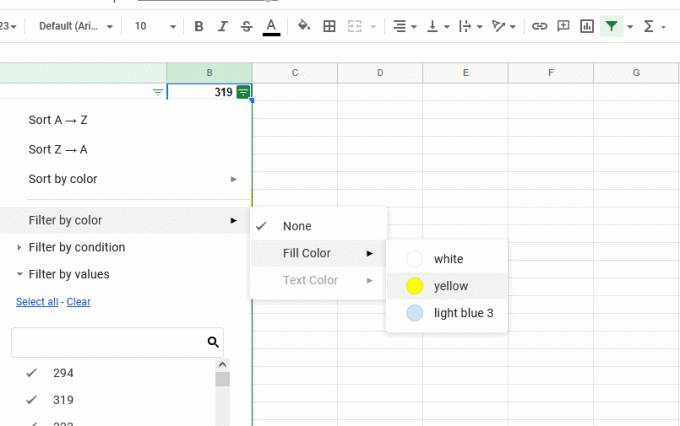
- سيتم تصفية وعرض جميع البيانات الموجودة على الورقة باللون المحدد وعرضها لك.
تصفية حسب الشرط
سيسمح لك التصفية حسب الشرط بتصفية البيانات بنصوص أو تواريخ أو أرقام أو صيغ محددة. يمكنك استخدامه لإظهار البيانات التي لها قيمة معينة في نطاق معين.
الإعلانات
- انقر فوق أيقونة عامل التصفية في رأس العمود الذي تريد تصفيته.
- ستظهر قائمة بالخيارات. حرك مؤشر الماوس فوق "تصفية حسب الشرط".
- في المربع المنسدل أدناه ، اختر الشرط. لنفترض أنك بحاجة إلى تصفية تلك البيانات في العمود المحدد فيما يتعلق بالرقم 500 ، أي أنك بحاجة إلى البيانات ذات الرقم 500 أو أقل. يمكنك اختيار الشرط "أقل من أو يساوي" وإدخال 500 له.
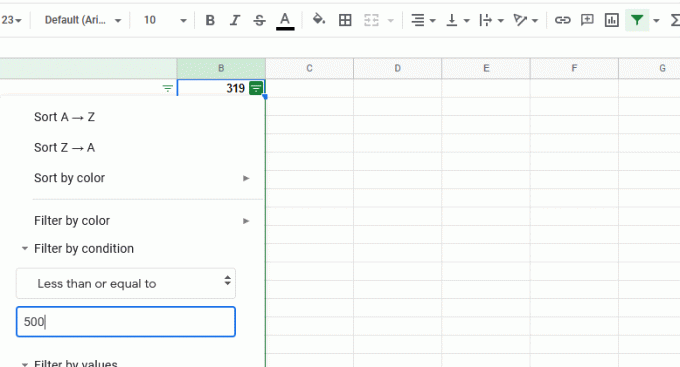
- انقر فوق "موافق" لتطبيق الفلتر المحدد.
- بعد تحديد الشرط ، سيتم عرض البيانات التي تلبي الشرط لك.
تصفية حسب القيم
هناك جانب آخر يمكنك اختياره لتصفية بياناتك في جداول بيانات Google وهو قيمة محددة. إذا استخدمت قيمة لعامل التصفية وأدخلت البيانات فيه ، فسيعرض فقط قسم البيانات الذي يحتوي على القيمة المحددة في العمود.
الإعلانات
- انقر فوق أيقونة عامل التصفية في رأس العمود الذي تريد تصفيته.
- ستظهر قائمة بالخيارات. حرك مؤشر الماوس فوق "تصفية حسب القيم".
- ثم اختر "تحديد الكل" أو "مسح". سيؤدي النقر فوق تحديد الكل إلى تحديد جميع القيم الموجودة في العمود ، وسيؤدي النقر فوق مسح إلى مسح جميع التحديدات. ثم يمكنك البحث واختيار القيمة التي تريد تصفيتها تحديدًا.

- انقر فوق "موافق" لتطبيق المرشح. سيتم عرض جميع البيانات التي لها قيمة محددة لك.
كيفية تعطيل عامل التصفية في أوراق جوجل؟
بمجرد الانتهاء من استخدام الفلتر في جداول بيانات Google ، ستحتاج إلى تعطيله. لا توجد طريقة محددة للتغلب على هذا. تحتاج إلى تتبع الخطوات التي اتخذتها للتمكين في المقام الأول.
في شريط الأدوات في الجزء العلوي ، انقر على "إيقاف تشغيل عامل التصفية".
هذه هي الطريقة التي يمكنك بها استخدام عوامل التصفية في جداول بيانات Google لتصفية أي قسم بيانات في جدول بيانات. إذا كان لديك أي أسئلة أو استفسارات حول هذا المقال ، فقم بالتعليق أدناه ، وسنعاود الاتصال بك. تأكد أيضًا من مراجعة مقالاتنا الأخرى على نصائح وحيل iPhone ،نصائح وحيل Android, نصائح وحيل للكمبيوتر الشخصي، وأكثر من ذلك بكثير لمزيد من المعلومات المفيدة.

![كيفية تثبيت Stock ROM على Prestigio PSP5523 Duo [ملف فلاش للبرامج الثابتة]](/f/cccc978e9de994c1f69b1cf5588fd7b6.jpg?width=288&height=384)

![تنزيل Google Camera لجهاز ZTE Axon 9 Pro [GCam port APK 6.1.021]](/f/22d724c4e6b3c1aa494860635dcb5bfc.jpg?width=288&height=384)